Como remover Scott.Armstrong Ransomware e recuperar arquivos
Dicas fáceis para excluir dados Scott.Armstrong Ransomware e descriptografar
O Scott.Armstrong Ransomware é uma infecção do tipo ransomware que criptografa os arquivos armazenados, acrescenta a extensão .LOCKED aos nomes dos arquivos e gera duas notas de resgate “HOW_TO_RECOVER_MY_FILES.txt” e “HOW_TO_RECOVER_MY_FILES.hta”.
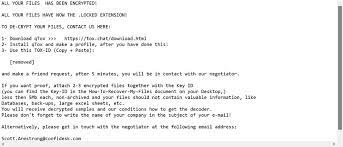
Por exemplo, ele renomeia um arquivo 1.jpg para “1.jpg.LOCKED”, “2.jpg” para “2.jpg.LOCKED” e assim por diante. As notas de resgate supostamente informam as vítimas como pagar o resgate aos criminosos os ajudará a obter acesso aos arquivos criptografados.
As mensagens de resgate instruem as vítimas a comprar a ferramenta de descriptografia exclusiva dos atacantes. Para iniciar isso, eles devem baixar o Tor Client e entrar em contato com os agentes da ameaça usando a ID fornecida ou enviar o identificador de chave fornecido para o endereço de e-mail fornecido que pertence a eles.
Após o contato, eles devem receber as informações de pagamento. Antes do pagamento, eles podem enviar 2 a 3 arquivos criptografados para testar a ferramenta de descriptografia, se estiver realmente funcionando. No entanto, o arquivo não deve ser arquivado e nem de nenhum banco de dados, backups, planilhas de excel grandes e etc.
Existe uma ferramenta de descriptografia única sem a qual os arquivos não podem ser recuperados e os trapaceiros são as únicas pessoas que conhecem a combinação certa de caracteres que você deve exigir para desbloquear os dados descriptografados.
Apesar disso, não é altamente recomendável entrar em contato / pagar aos criminosos em nenhuma circunstância. Essas pessoas geralmente não fornecem a ferramenta de descriptografia, mesmo que todas as suas demandas sejam atendidas. Portanto, você sofre enormes perdas financeiras e os arquivos permanecem criptografados.
A melhor maneira de lidar com essa situação é remover Scott.Armstrong Ransomware e recuperar os arquivos usando os backups existentes. Se não houver backup disponível, verifique uma vez se existem cópias de sombra. Esses backups criados automaticamente às vezes permanecem intocados durante todo o processo de ataque ao sistema e criptografia de arquivos.
Se o vírus Scott.Armstrong Ransomware excluiu esta opção executando determinado comando, você terá que contar com ferramentas de recuperação de dados de terceiros ou esperar até que tenhamos a ferramenta de descriptografia oficial disponível. As etapas para recuperar arquivos usando as alternativas declaradas e o guia para excluir Scott.Armstrong Ransomware são fornecidas abaixo da postagem.
Como o Scott.Armstrong Ransomware entrou no meu sistema?
Na maioria dos casos, o ransomware é distribuído por meio de e-mails, fontes não confiáveis para download de arquivos e programas, atualizadores de software falsos, cavalos de Troia e ferramentas de cracking de software. No primeiro caso, os usuários infectam seus sistemas abrindo anexos maliciosos ou arquivos baixados por meio de links de sites recebidos.
No segundo caso, os usuários infectam os sistemas abrindo arquivos maliciosos baixados de páginas não oficiais, downloaders de terceiros, redes p2p e outras fontes desse tipo. Os atualizadores de software falsos prejudicam os sistemas, explorando bugs / falhas de software desatualizado ou baixando malware.
Trojans são programas maliciosos que podem ser projetados para instalar cargas de outros malwares maliciosos. As ferramentas de cracking de software devem ativar o software licenciado sem a necessidade de pagar por ele. No entanto, essas ferramentas geralmente vêm com malware.
Texto apresentado no arquivo HOW_TO_RECOVER_MY_FILES.hta de Scott.Armstrong Ransomware:
TODOS OS SEUS ARQUIVOS FORAM ENCRIPTADOS! ENCONTRE A NOTA “HOW_TO_RECOVER_MY_FILES” NA MESA PARA MAIS INSTRUÇÕES!
Identificador de chave: –
Texto apresentado no arquivo de texto Scott.Armstrong Ransomware (“HOW_TO_RECOVER_MY_FILES.txt”):
TODOS OS SEUS ARQUIVOS FORAM ENCRIPTADOS!
TODOS OS SEUS ARQUIVOS TEM AGORA A EXTENSÃO .LOCKED!
PARA CRIPTOGRAFAR SEUS ARQUIVOS, CONTACTE-NOS AQUI:
1- Baixe qTox >>> hxxps: //tox.chat/download.html
2- Instale o qTox e faça um perfil, após ter feito isso:
3- Use este TOX-ID (Copiar + Colar):
FF45ED6FCE4433D273E34DA1C22AC1B0290973082BE068066D5EDF6C62EF39500A691BDE33B9
e fazer um pedido de amizade, após 5 minutos, você entrará em contato com nosso negociador.
Se você quiser uma prova, anexe 2 a 3 arquivos criptografados junto com o ID da chave
(você pode encontrar a ID da chave no documento How-To-Recover-My-Files em sua área de trabalho).
menos de 5 MB cada, não arquivados e seus arquivos não devem conter informações valiosas, como
Bancos de dados, back-ups, grandes planilhas do Excel, etc.
Você receberá amostras descriptografadas e nossas condições para obter o decodificador.
Não se esqueça de colocar o nome da sua empresa no assunto do seu e-mail!
Como alternativa, entre em contato com o negociador no seguinte endereço de e-mail:
Identificador de chave: –
Como prevenir a infecção de ransomware?
Atualize e ative o software instalado usando ferramentas fornecidas por seus desenvolvedores oficiais. Nunca use ferramentas não oficiais de terceiros para isso. Evite abrir anexos e links em e-mails irrelevantes de endereços desconhecidos.
Baixe arquivos e programas usando sites oficiais e links diretos. Faça a varredura do sistema regularmente usando alguma ferramenta antivírus confiável. Mantenha este programa atualizado. Se o sistema já estiver infectado, recomendamos que você use alguma ferramenta antivírus confiável para removê-lo imediatamente.
Scott.Armstrong Ransomware pode ser uma infecção assustadora do computador que pode recuperar sua presença repetidamente, pois mantém seus arquivos ocultos nos computadores. Para conseguir uma remoção sem problemas desse malware, sugerimos que você tente um poderoso scanner antimalware Spyhunter para verificar se o programa pode ajudá-lo a se livrar desse vírus.
Certifique-se de ler o EULA, o Critério de Avaliação de Ameaças e a Política de Privacidade do SpyHunter. O scanner gratuito do Spyhunter baixou apenas as varreduras e detecta as ameaças presentes dos computadores e pode removê-las também uma vez, no entanto, é necessário que você espere pelas próximas 48 horas. Se você pretende remover instantaneamente os itens detectados, precisará comprar sua versão de licenças que ativará o software completamente.
Oferta de Recuperação de Dados
Sugerimos que você escolha seus arquivos de backup criados recentemente para restaurar seus arquivos criptografados. No entanto, se você não tiver nenhum desses backups, tente uma ferramenta de recuperação de dados para verificar se pode restaurar os dados perdidos.
Detalhes sobre antimalware e guia do usuário
Clique aqui para Windows
Clique aqui para Mac
Etapa 1: Remover Scott.Armstrong Ransomware através do “Modo de segurança com rede”
Etapa 2: Excluir Scott.Armstrong Ransomware usando a “Restauração do sistema”
Etapa 1: Remover Scott.Armstrong Ransomware através do “Modo de segurança com rede”
Para usuários do Windows XP e Windows 7: Inicialize o PC no “Modo de Segurança”. Clique na opção “Iniciar” e pressione F8 continuamente durante o processo de inicialização até que o menu “Opções avançadas do Windows” apareça na tela. Escolha “Modo de segurança com rede” na lista.

Agora, um windows homescren aparece na área de trabalho e a estação de trabalho agora está trabalhando no “Modo de segurança com rede”.
Para usuários do Windows 8: Vá para a “Tela inicial”. Nos resultados da pesquisa, selecione configurações, digite “Avançado”. Na opção “Configurações gerais do PC”, escolha a opção “Inicialização avançada”. Mais uma vez, clique na opção “Reiniciar agora”. A estação de trabalho é inicializada no “Menu de opções de inicialização avançada”. Pressione o botão “Solucionar problemas” e, em seguida, o botão “Opções avançadas”. Na “Tela de opções avançadas”, pressione “Configurações de inicialização”. Mais uma vez, clique no botão “Reiniciar”. A estação de trabalho agora será reiniciada na tela “Configuração de inicialização”. Em seguida, pressione F5 para inicializar no modo de segurança em rede

Para usuários do Windows 10: Pressione no logotipo do Windows e no ícone “Energia”. No menu recém-aberto, escolha “Reiniciar” enquanto mantém pressionado continuamente o botão “Shift” no teclado. Na nova janela aberta “Escolha uma opção”, clique em “Solucionar problemas” e depois em “Opções avançadas”. Selecione “Configurações de inicialização” e pressione “Reiniciar”. Na próxima janela, clique no botão “F5” no teclado.

Etapa 2: Excluir Scott.Armstrong Ransomware usando a “Restauração do sistema”
Faça login na conta infectada com Scott.Armstrong Ransomware. Abra o navegador e baixe uma ferramenta anti-malware legítima. Faça uma verificação completa do sistema. Remova todas as entradas detectadas maliciosamente.
Oferta especial
Scott.Armstrong Ransomware O Scott.Armstrong Ransomware pode ser uma infecção assustadora do computador que pode recuperar sua presença repetidamente, pois mantém seus arquivos ocultos nos computadores. Para conseguir uma remoção sem problemas desse malware, sugerimos que você tente um poderoso scanner antimalware Spyhunter para verificar se o programa pode ajudá-lo a se livrar desse vírus.
Certifique-se de ler o EULA, o Critério de Avaliação de Ameaças e a Política de Privacidade do SpyHunter. O scanner gratuito do Spyhunter baixou apenas as varreduras e detecta as ameaças presentes dos computadores e pode removê-las também uma vez, no entanto, é necessário que você espere pelas próximas 48 horas. Se você pretende remover instantaneamente os itens detectados, precisará comprar sua versão de licenças que ativará o software completamente.
Oferta de Recuperação de Dados
Sugerimos que você escolha seus arquivos de backup criados recentemente para restaurar seus arquivos criptografados. No entanto, se você não tiver nenhum desses backups, tente uma ferramenta de recuperação de dados para verificar se pode restaurar os dados perdidos.
Caso não consiga iniciar o PC no “Modo de Segurança com Rede”, tente usar a “Restauração do Sistema”
- Durante a “Inicialização”, pressione continuamente a tecla F8 até que o menu “Opção avançada” apareça. Na lista, escolha “Modo de segurança com prompt de comando” e pressione “Enter”

- No novo prompt de comando aberto, digite “cd restore” e pressione “Enter”.

- Digite: rstrui.exe e pressione “ENTER”

- Clique em “Next” nas novas janelas

- Escolha qualquer um dos “Pontos de restauração” e clique em “Avançar”. (Esta etapa restaurará a estação de trabalho para sua data e hora anteriores à infiltração de Scott.Armstrong Ransomware no PC.

- Nas janelas recém-abertas, pressione “Sim”.

Depois que o PC for restaurado para a data e hora anteriores, faça o download da ferramenta anti-malware recomendada e faça uma varredura profunda para remover os arquivos Scott.Armstrong Ransomware, se eles permanecerem na estação de trabalho.
Para restaurar cada arquivo (separado) por este ransomware, use o recurso “Versão anterior do Windows”. Este método é eficaz quando a “Função de restauração do sistema” está ativada na estação de trabalho.
Nota importante: Algumas variantes do Scott.Armstrong Ransomware excluem as “Cópias de volume de sombra”, portanto, esse recurso pode não funcionar o tempo todo e é aplicável apenas a computadores seletivos.
Como restaurar um arquivo criptografado individual:
Para restaurar um único arquivo, clique com o botão direito do mouse e vá para “Propriedades”. Selecione a guia “Versão anterior”. Selecione um “Ponto de restauração” e clique na opção “Restaurar”.

Para acessar os arquivos criptografados pelo Scott.Armstrong Ransomware, você também pode tentar usar o “Shadow Explorer”. (http://www.shadowexplorer.com/downloads.html). Para obter mais informações sobre este aplicativo, pressione aqui. (http://www.shadowexplorer.com/documentation/manual.html)

Importante: O Ransomware de criptografia de dados é altamente perigoso e é sempre melhor que você tome precauções para evitar o ataque à estação de trabalho. É recomendável usar uma poderosa ferramenta anti-malware para obter proteção em tempo real. Com essa ajuda do “SpyHunter”, “objetos de política de grupo” são implantados nos registros para bloquear infecções prejudiciais como o Scott.Armstrong Ransomware.
Além disso, no Windows 10, você obtém um recurso muito exclusivo chamado “Atualização de criadores de conteúdo inédito” que oferece o recurso “Acesso controlado a pastas” para bloquear qualquer tipo de criptografia nos arquivos. Com a ajuda desse recurso, todos os arquivos armazenados nos locais, como pastas “Documentos”, “Imagens”, “Música”, “Vídeos”, “Favoritos” e “Área de trabalho”, são seguros por padrão.

É muito importante que você instale esta “Atualização do Windows 10 Fall Creators Update” no seu PC para proteger seus arquivos e dados importantes da criptografia de ransomware. Mais informações sobre como obter essa atualização e adicionar um formulário adicional de proteção ao ataque do rnasomware foram discutidas aqui. (https://blogs.windows.com/windowsexperience/2017/10/17/get-windows-10-fall-creators-update/))
Como recuperar os arquivos criptografados por Scott.Armstrong Ransomware?
Até agora, você entenderia o que aconteceu com seus arquivos pessoais que foram criptografados e como pode remover os scripts e cargas associadas ao Scott.Armstrong Ransomware para proteger seus arquivos pessoais que não foram danificados ou criptografados até agora. Para recuperar os arquivos bloqueados, as informações detalhadas relacionadas a “Restauração do sistema” e “Cópias de volume de sombra” já foram discutidas anteriormente. No entanto, se você ainda não conseguir acessar os arquivos criptografados, tente usar uma ferramenta de recuperação de dados.
Uso da ferramenta de recuperação de dados
Esta etapa é para todas as vítimas que já tentaram todo o processo mencionado acima, mas não encontraram nenhuma solução. Além disso, é importante que você possa acessar o PC e instalar qualquer software. A ferramenta de recuperação de dados funciona com base no algoritmo de verificação e recuperação do sistema. Ele pesquisa as partições do sistema para localizar os arquivos originais que foram excluídos, corrompidos ou danificados pelo malware. Lembre-se de que você não deve reinstalar o sistema operacional Windows, caso contrário as cópias “anteriores” serão excluídas permanentemente. Você precisa limpar a estação de trabalho primeiro e remover a infecção por Scott.Armstrong Ransomware. Deixe os arquivos bloqueados como estão e siga as etapas mencionadas abaixo.
Etapa 1: Faça o download do software na estação de trabalho clicando no botão “Download” abaixo.
Etapa 2: Execute o instalador clicando nos arquivos baixados.

Etapa 3: Uma página de contrato de licença é exibida na tela. Clique em “Aceitar” para concordar com seus termos e uso. Siga as instruções na tela conforme mencionado e clique no botão “Concluir”.

Etapa 4: Depois que a instalação for concluída, o programa será executado automaticamente. Na interface recém-aberta, selecione os tipos de arquivo que deseja recuperar e clique em “Avançar”.

Etapa 5: você pode selecionar as “Unidades” nas quais deseja que o software execute e execute o processo de recuperação. Em seguida, clique no botão “Digitalizar”.

Etapa 6: com base na unidade selecionada para a digitalização, o processo de restauração é iniciado. Todo o processo pode demorar, dependendo do volume da unidade selecionada e do número de arquivos. Depois que o processo é concluído, um explorador de dados aparece na tela com uma visualização dos dados que devem ser recuperados. Selecione os arquivos que você deseja restaurar.

Step7. Em seguida, localize o local em que deseja salvar os arquivos recuperados.

Oferta especial
Scott.Armstrong Ransomware pode ser uma infecção assustadora do computador que pode recuperar sua presença repetidamente, pois mantém seus arquivos ocultos nos computadores. Para conseguir uma remoção sem problemas desse malware, sugerimos que você tente um poderoso scanner antimalware Spyhunter para verificar se o programa pode ajudá-lo a se livrar desse vírus.
Certifique-se de ler o EULA, o Critério de Avaliação de Ameaças e a Política de Privacidade do SpyHunter. O scanner gratuito do Spyhunter baixou apenas as varreduras e detecta as ameaças presentes dos computadores e pode removê-las também uma vez, no entanto, é necessário que você espere pelas próximas 48 horas. Se você pretende remover instantaneamente os itens detectados, precisará comprar sua versão de licenças que ativará o software completamente.
Oferta de Recuperação de Dados
Sugerimos que você escolha seus arquivos de backup criados recentemente para restaurar seus arquivos criptografados. No entanto, se você não tiver nenhum desses backups, tente uma ferramenta de recuperação de dados para verificar se pode restaurar os dados perdidos.





